GIMP to popularny darmowy edytor obrazów typu open source. Jest dostępny dla wszystkich głównych platform stacjonarnych, w tym Windows i Linux. Jeśli używasz GIMP do edycji i zapisywania obrazów PNG, może okazać się przydatne ich zoptymalizowanie przed zapisaniem, aby ostateczny rozmiar stał się naprawdę mały.
 Po wyjęciu z pudełka GIMP zapisuje stosunkowo duże pliki PNG. W przypadku obrazu o rozdzielczości 1280 x 720 zapisuje pliki od 33 KB do 300 KB, w zależności od liczby warstw i ich zawartości. Istnieje sposób na zoptymalizowanie obrazu PNG przed zapisaniem, aby był znacznie mniejszy.
Po wyjęciu z pudełka GIMP zapisuje stosunkowo duże pliki PNG. W przypadku obrazu o rozdzielczości 1280 x 720 zapisuje pliki od 33 KB do 300 KB, w zależności od liczby warstw i ich zawartości. Istnieje sposób na zoptymalizowanie obrazu PNG przed zapisaniem, aby był znacznie mniejszy.
Oto, jak można to zrobić.
Jak tworzyć małe pliki PNG za pomocą GIMP
- Scal wszystkie warstwy swojego obrazu. Kliknij pozycję menu Obraz i wybierz polecenie Spłaszcz obraz.
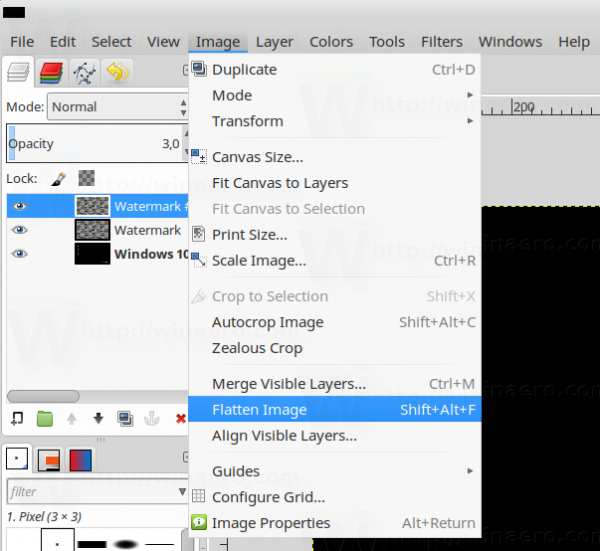
- Po scaleniu warstw przejdź do menu Obraz -> Tryb -> Indeksowane.
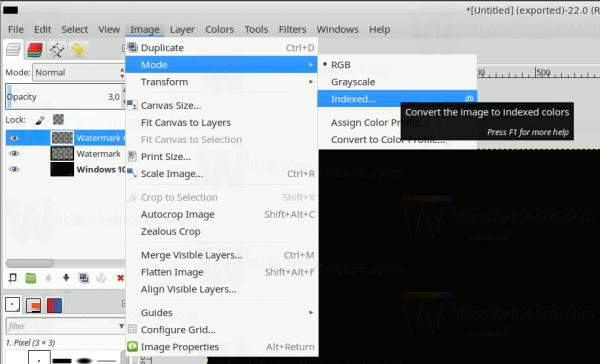
Na ekranie pojawi się następujące okno dialogowe: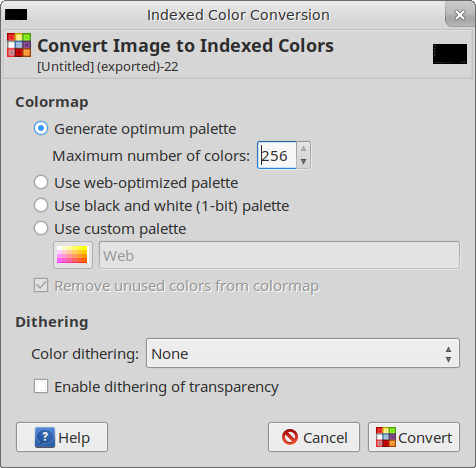 Graj z jego parametrami, aby uzyskać najlepszą proporcję jakości i rozmiaru. W większości przypadków używam domyślnych opcji, które widzisz na zrzucie ekranu.
Graj z jego parametrami, aby uzyskać najlepszą proporcję jakości i rozmiaru. W większości przypadków używam domyślnych opcji, które widzisz na zrzucie ekranu. - Przejdź do menu Plik - Eksportuj jako i wyeksportuj obraz jako plik PNG.
Ta prosta sztuczka pozwoli Ci zaoszczędzić do 2/3 początkowego rozmiaru obrazu. Jest to szczególnie przydatne, gdy musisz przesłać swoje obrazy online.

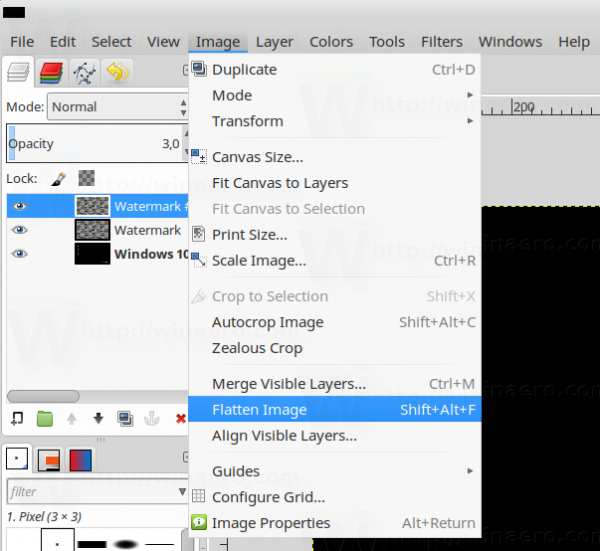
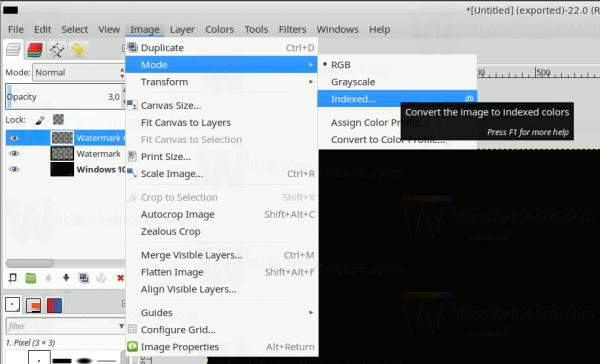
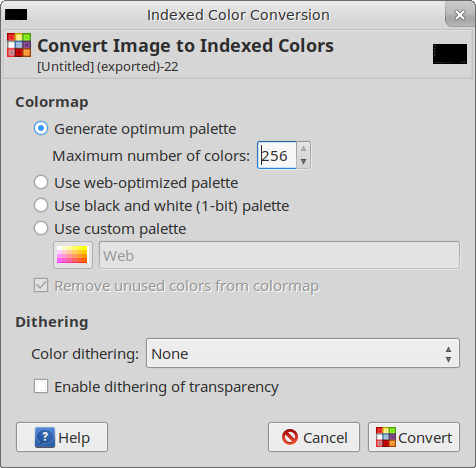 Graj z jego parametrami, aby uzyskać najlepszą proporcję jakości i rozmiaru. W większości przypadków używam domyślnych opcji, które widzisz na zrzucie ekranu.
Graj z jego parametrami, aby uzyskać najlepszą proporcję jakości i rozmiaru. W większości przypadków używam domyślnych opcji, które widzisz na zrzucie ekranu.







